一、小旺AI截图制作GIF的步骤
1.启动录屏功能
打开软件后,点击主界面“录屏”按钮,拖动边框选择录制区域,支持自由调整尺寸或直接全屏录制。录制过程中可随时暂停/继续,方便调整画面内容。例如,录制软件操作流程时,可暂停后重新框选重点区域。
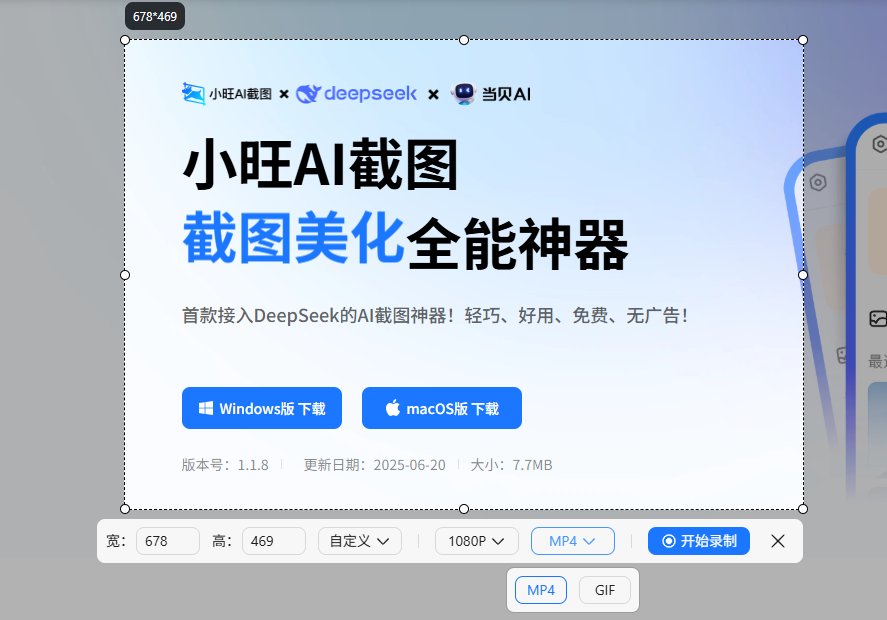
2.结束录制并编辑
点击“停止”按钮后,软件自动弹出编辑窗口。用户可直接选择“导出为GIF”,或进入编辑界面进一步优化:
裁剪画面:去除录制时多余的边框或无关内容。
调整帧率:通过滑动条修改每秒帧数(FPS),建议日常使用8-12FPS,既能保证流畅度,又能控制文件体积。
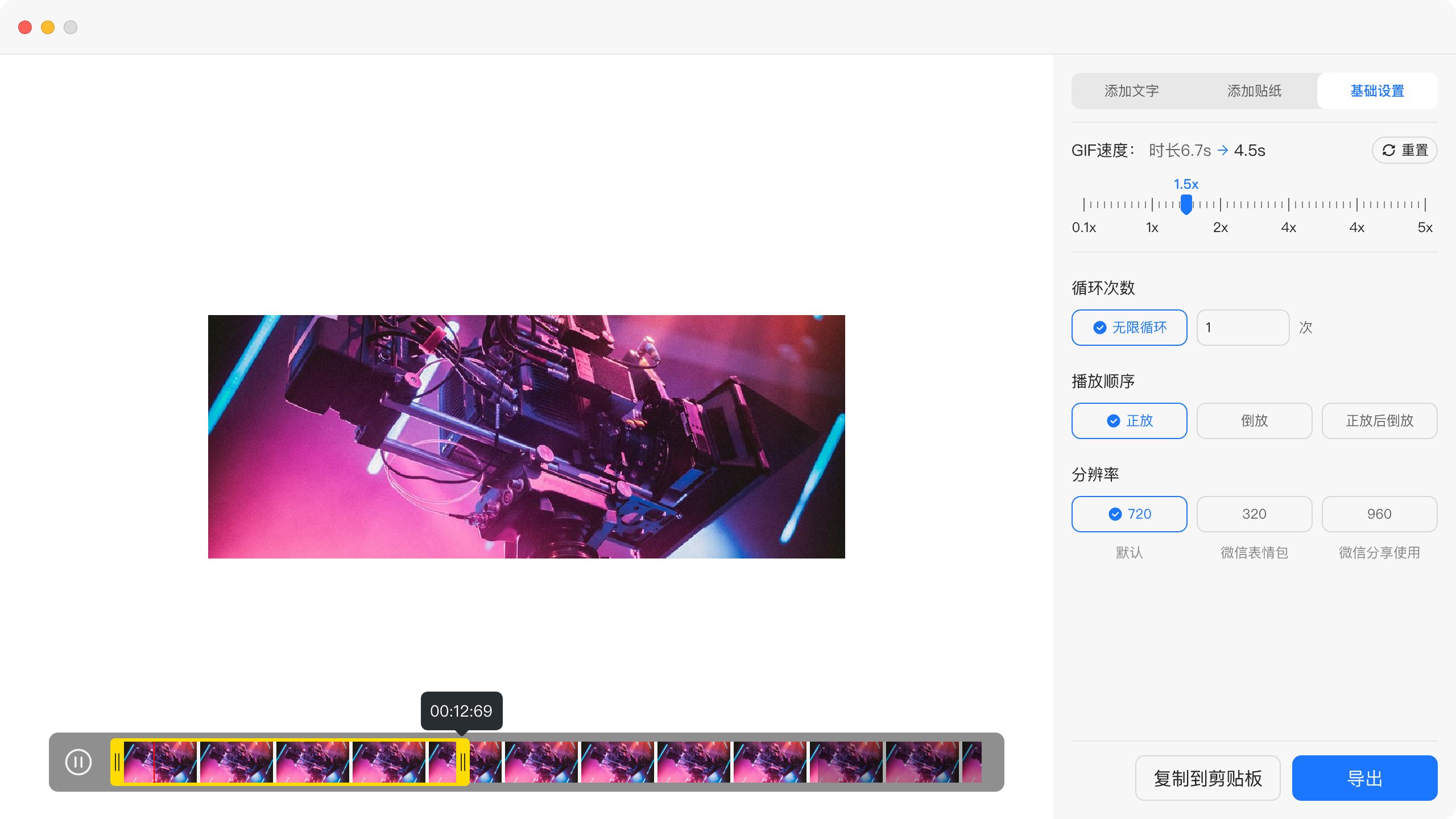
添加元素:支持插入文字说明、贴纸或调整播放速度,满足个性化需求。
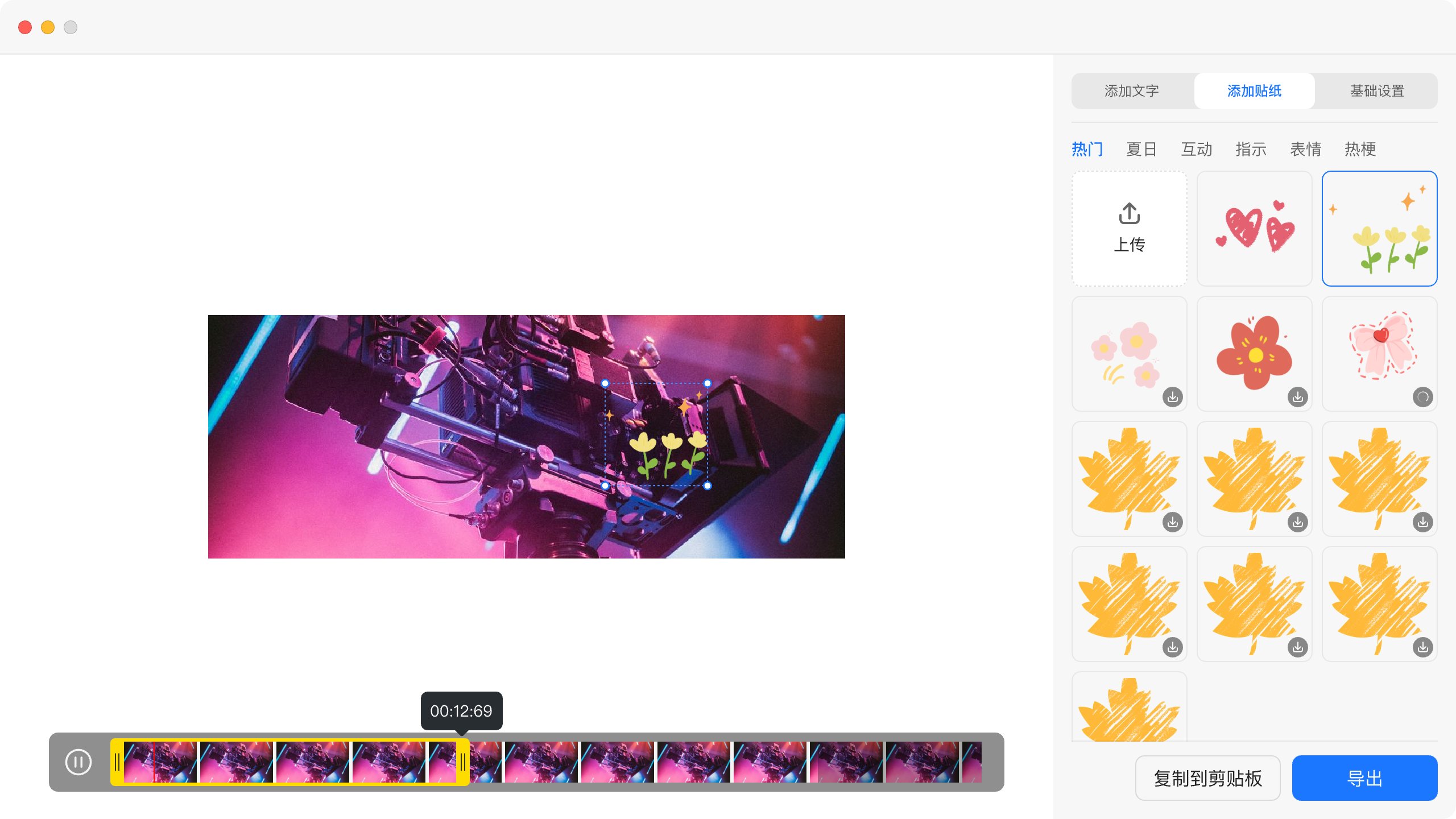
3.导出与保存
编辑完成后,点击“导出”按钮,选择GIF格式并设置保存路径。软件支持自定义文件名和存储位置,方便后续查找。
二、小旺AI截图的核心功能
1.小巧无广
软件安装包仅7.7MB,运行时内存占用低于20MB,后台待机时CPU使用率不足0.5%,适配低配置设备,避免卡顿问题。
2.AI智能辅助
内容解析:框选图表或陌生对象时,自动弹出文字解读或百科信息,适合快速获取背景知识。
多语言翻译:支持28种语言实时翻译,学术文献翻译准确率达94%,适合处理外文资料。
文字提取:基于深度学习技术,可精准识别图片中的文字,支持一键复制或导出为文档。
3.专业编辑工具
标注功能:提供箭头、马赛克、高亮等工具,支持颜色和粗细调节,满足截图标注需求。
图层管理:可对添加的元素进行分层编辑,避免误操作。
4.隐私安全
所有数据处理均在本地完成,无需上传云端,用户可手动设置加密存储,保障信息安全。
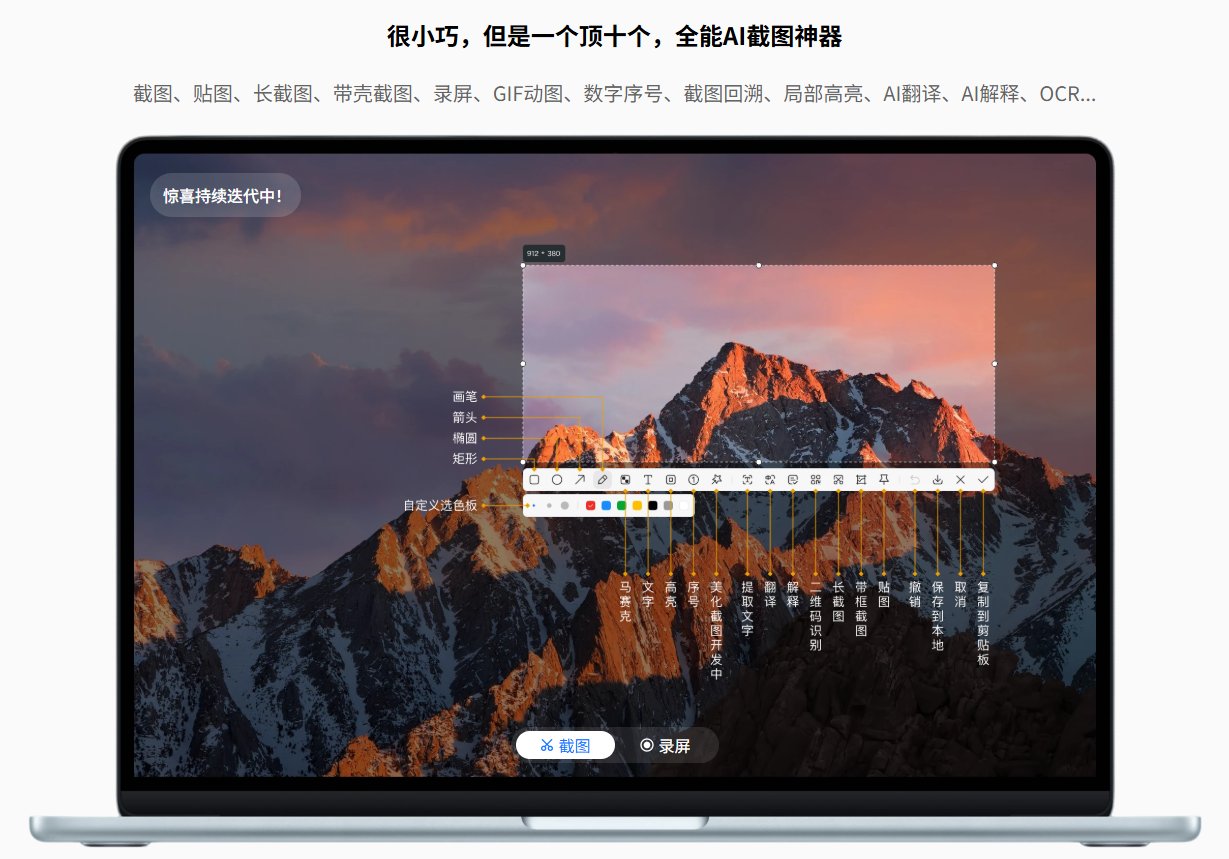
小旺AI截图通过整合录屏、编辑、AI辅助等功能,简化了GIF制作流程。用户无需安装多个软件,即可完成从录制到优化的全流程操作。
 网站导航
网站导航

 相关文章
相关文章







 精彩导读
精彩导读

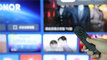



 热门资讯
热门资讯